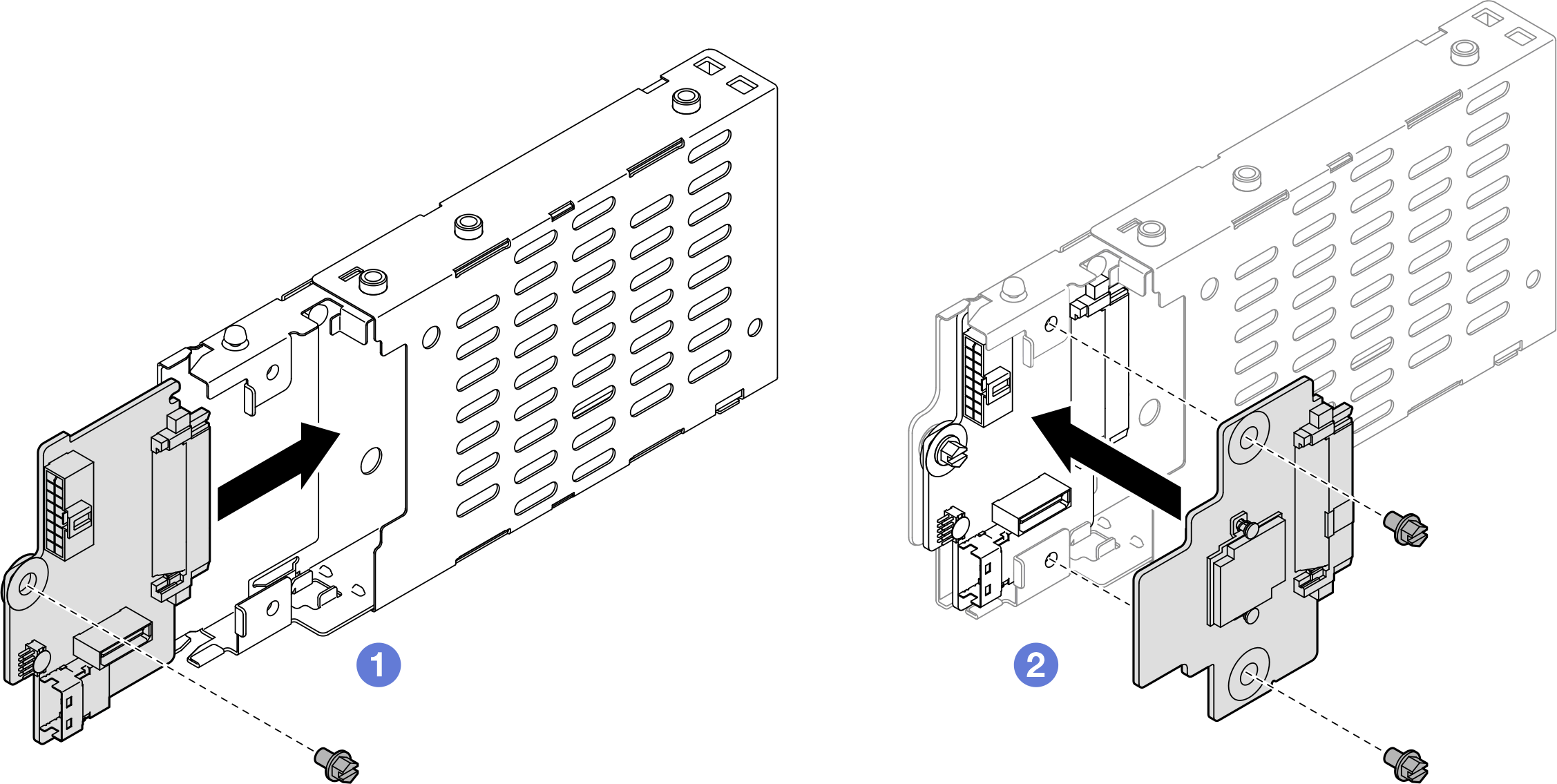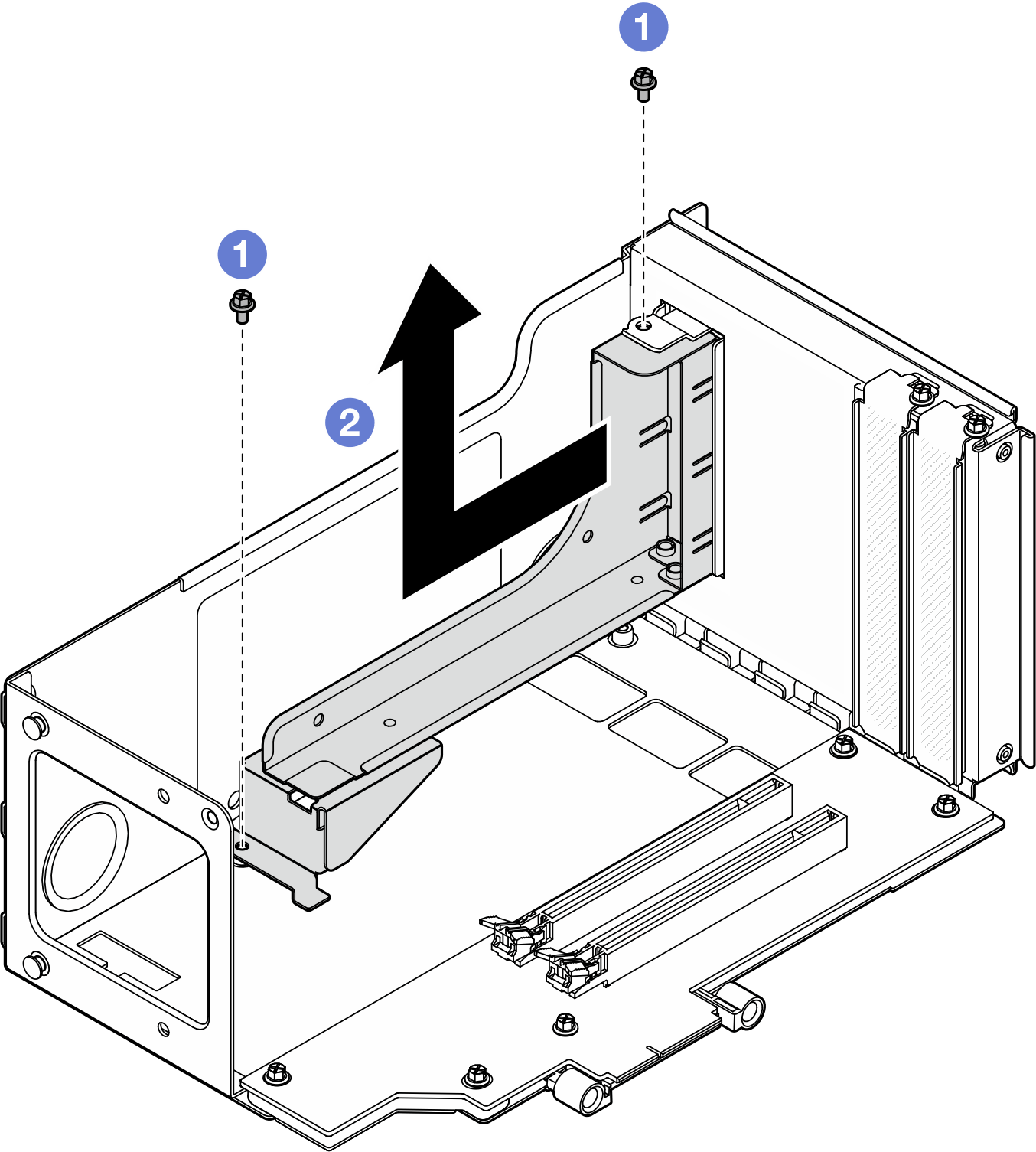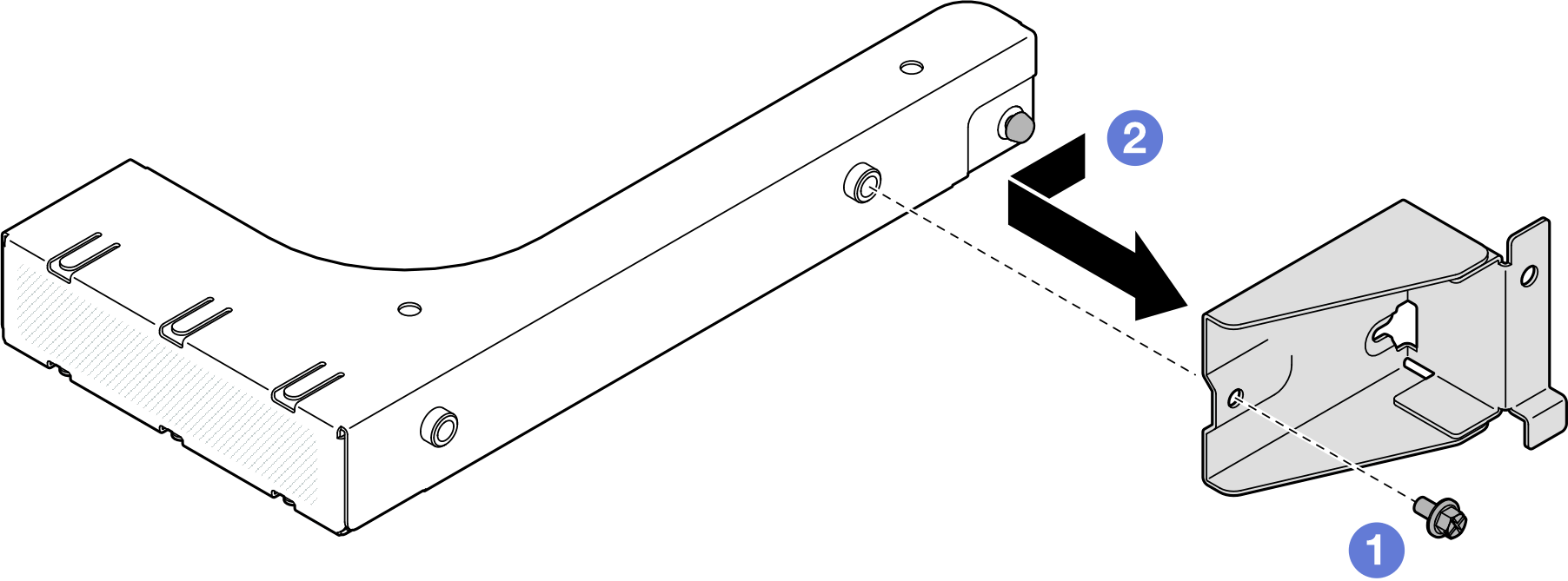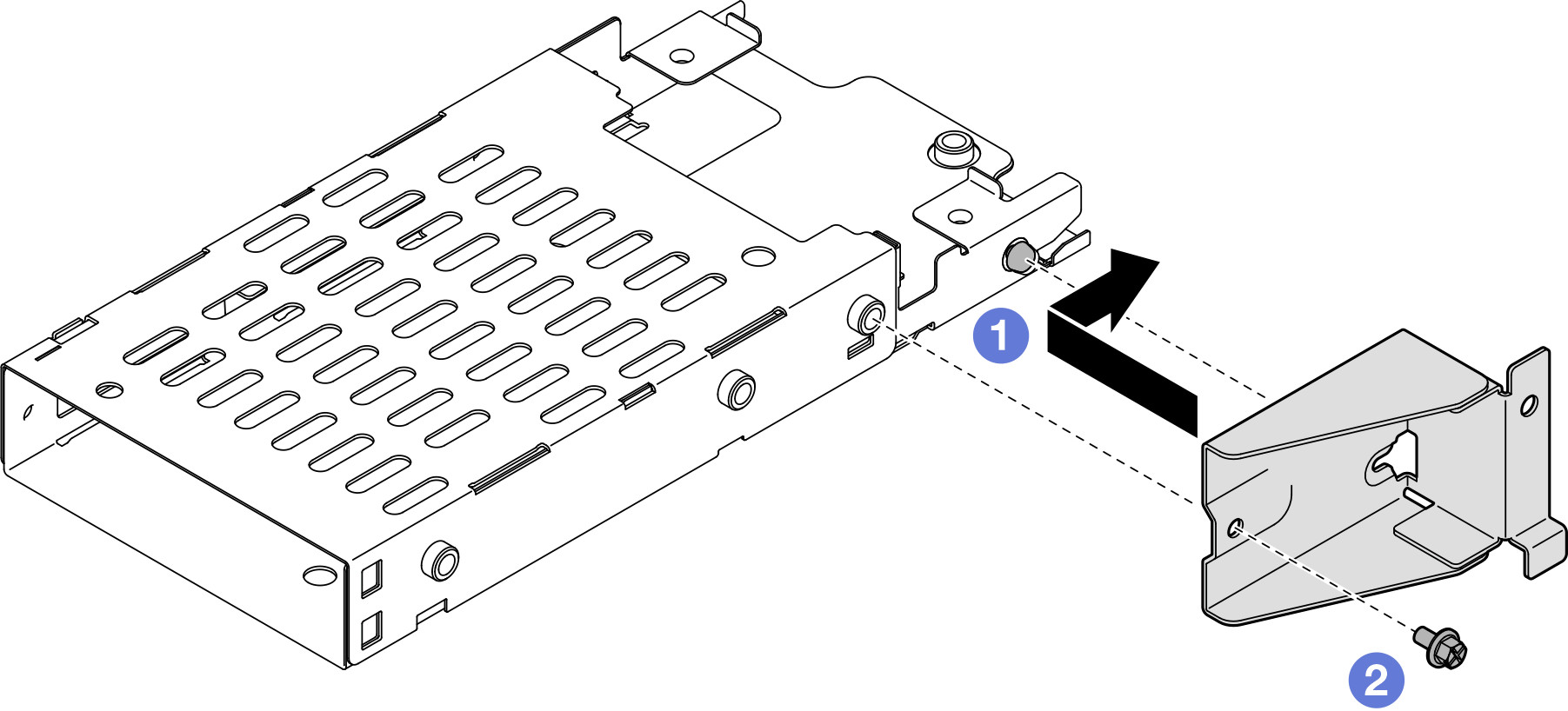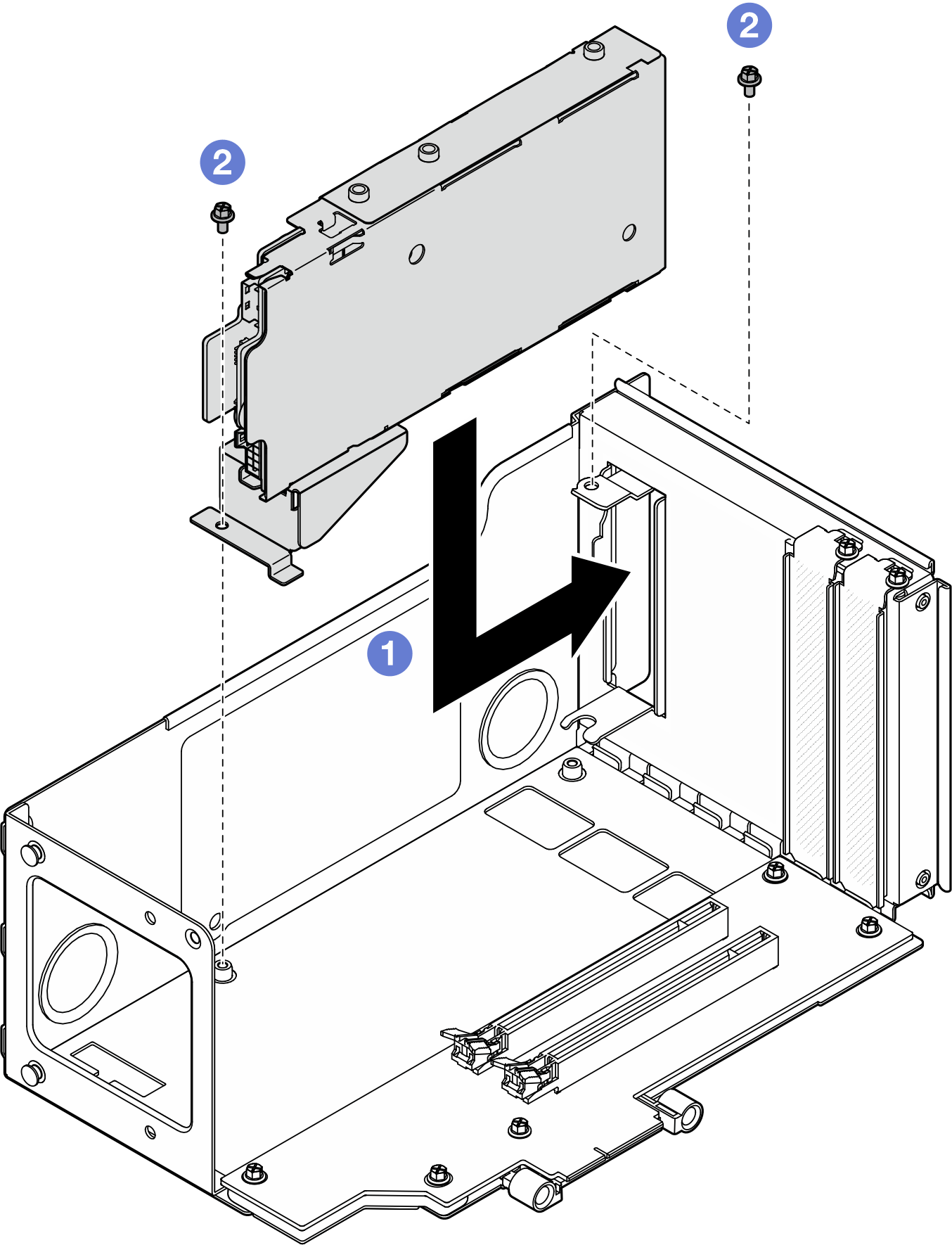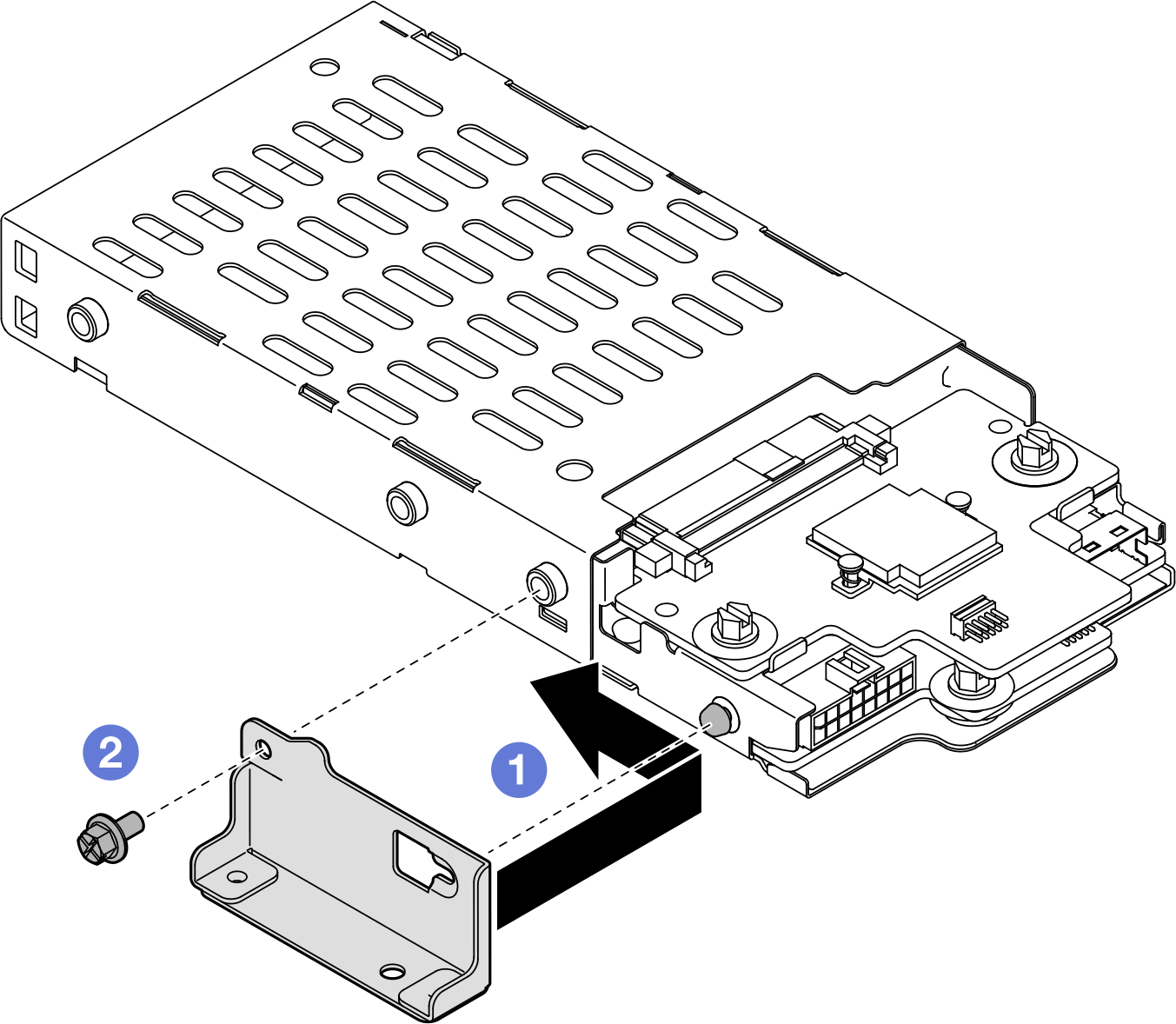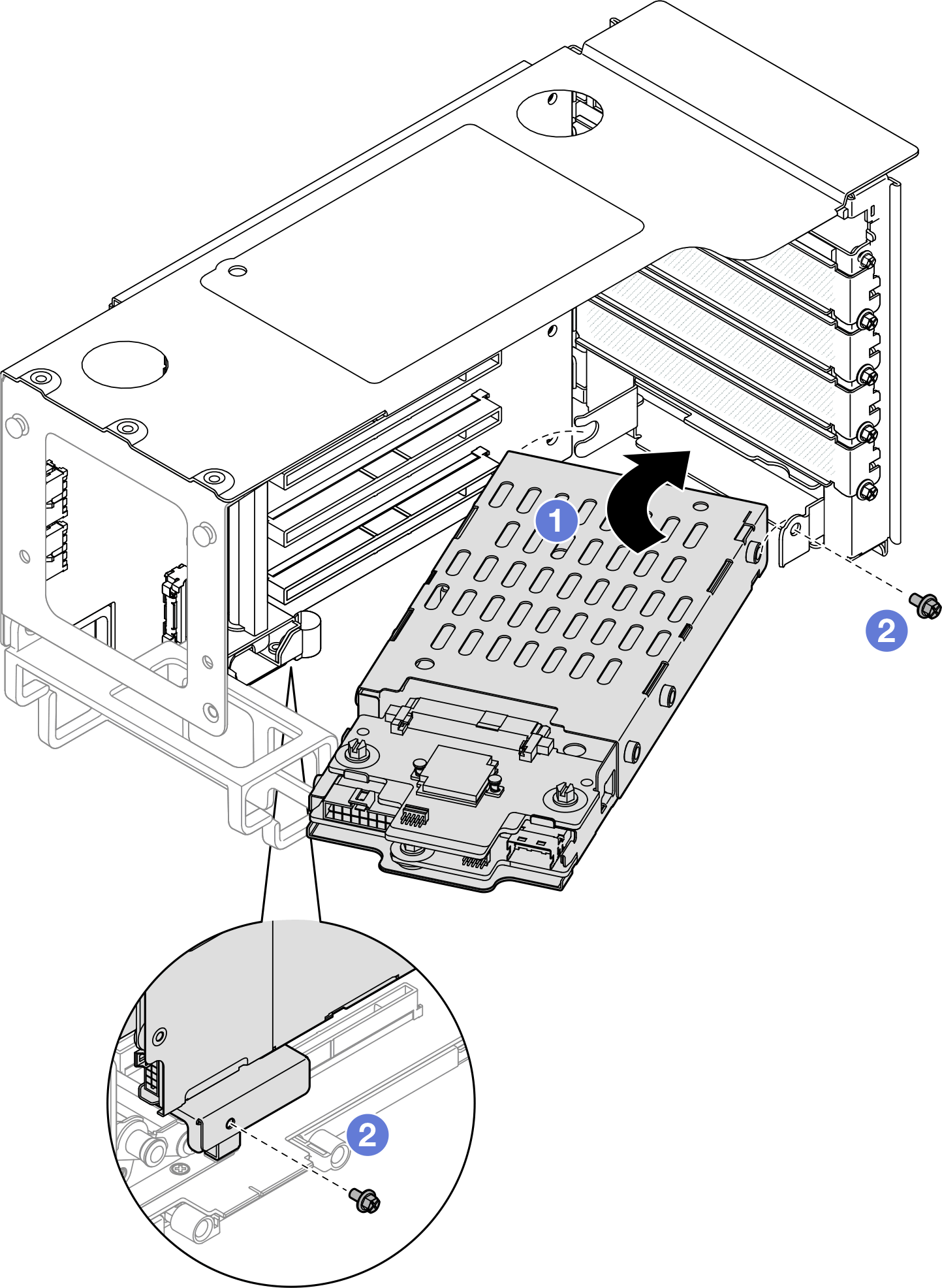7 mm ドライブ・ケージの取り付け
このセクションの手順に従って、7 mm ドライブを取り付けます。
このタスクについて
安全に作業を行うために、取り付けのガイドラインおよび安全検査のチェックリストをお読みください。
サーバーと周辺機器の電源をオフにし、電源コードとすべての外部ケーブルを取り外します。サーバーの電源をオフにするを参照してください。
静電気の影響を受けやすいコンポーネントは取り付け時まで帯電防止パッケージに収め、システム停止やデータの消失を招く恐れのある静電気にさらされないようにしてください。また、このようなデバイスを取り扱う際は静電気放電用リスト・ストラップや接地システムなどを使用してください。
サーバーがラックに取り付けられている場合は、サーバーをラックからスライドさせて外すか、レールをスライドさせてトップ・カバーにアクセスするか、またはサーバーをラックから取り外します。レールからサーバーを取り外すを参照してください。
- 以下のライザーについては、7 mm ドライブ・ケージの 2 スロット FH ライザーへの取り付けを参照してください。
- 7mm/x8/x8 PCIe G4 Riser 3 FHHL
- 以下のライザーについては、7 mm ドライブ・ケージの 6 スロット FH ライザーへの取り付けを参照してください。
- 2 x16 & 3 x8 + 7mm PCIe G4 Riser 3 FHFL
- 3 x16 & 1 x8 + 7mm PCIe G5 Riser 3 FHFL
ご使用のサーバーでのファームウェアとドライバーの最新の更新を確認するには、ThinkSystem SR860 V3 のドライバーおよびソフトウェアのダウンロード Web サイト を参照してください。
ファームウェア更新ツールについて詳しくは、ファームウェアの更新を参照してください。
7 mm ドライブ・ケージの 2 スロット FH ライザーへの取り付け
手順
7 mm ドライブ・ケージの 6 スロット FH ライザーへの取り付け
手順
完了したら
PCIe ライザーを再取り付けします。PCIe ライザーの取り付けを参照してください。
クロス・バーを再び取り付けます。クロス・バーの取り付けを参照してください。
背面トップ・カバーを再び取り付けます。背面トップ・カバーの取り付けを参照してください。
前面トップ・カバーを再び取り付けます。前面トップ・カバーの取り付けを参照してください。
ドライブ・ベイに 7 mm ドライブまたはフィラーを取り付けます。7 mm ドライブの取り付けを参照してください。
部品交換を完了します。部品交換の完了を参照してください。
デモ・ビデオ